Tenho administrado o Office 2016 junto com o Office 2013 nos últimos dez meses. Embora eu não use o Microsoft Office 2016 com muita frequência, prefiro usá-lo ao escrever longos artigos à noite, pois oferece um fundo escuro (esquema de cores) ao contrário do Office 2013.
Tanto o Word 2016 quanto o Word 2013 usam fonte Calibri de tamanho 11 com configurações padrão. Embora não haja nada de errado com isso, sinto que a fonte Calibri não é fácil de ler. Cada vez que eu inicio o programa e inicio um novo documento, preciso alterar a fonte e o tamanho da fonte padrão. Embora seja possível alterar rapidamente a fonte e o tamanho da fonte com os atalhos do teclado, não seria melhor se você pudesse definir sua fonte favorita e o tamanho da fonte como padrão para evitar alterá-los todas as vezes?
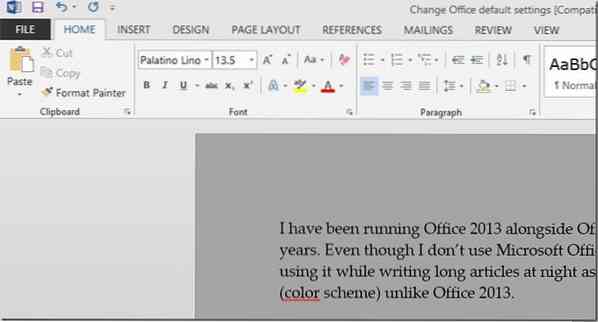
Felizmente, alterar a fonte e o tamanho da fonte padrão no Word 2016 e no Word 2013 é bastante simples e é possível fazer sem a ajuda de programas de terceiros. No Word 2013, você pode alterar muitas configurações padrão, incluindo fonte, estilo da fonte, cor da fonte, tamanho da fonte, efeitos, espaçamento de parágrafo e recuo.
Se algumas das configurações padrão do Word 2016 não estão funcionando para você, você pode facilmente configurar o Word 2013 para alterar a fonte e o tamanho da fonte padrão. Siga as instruções fornecidas abaixo para alterar as configurações padrão no Word 2016 e Word 2013.
Alterar as configurações de fonte padrão no Word 2016 e 2013
Passo 1: Programa Open Word 2013/2016.
Passo 2: Pressione simultaneamente Ctrl + Shift + F para abrir a caixa de diálogo Fonte.
Etapa 3: Aqui, selecione sua fonte favorita, estilo de fonte, tamanho da fonte e cor.
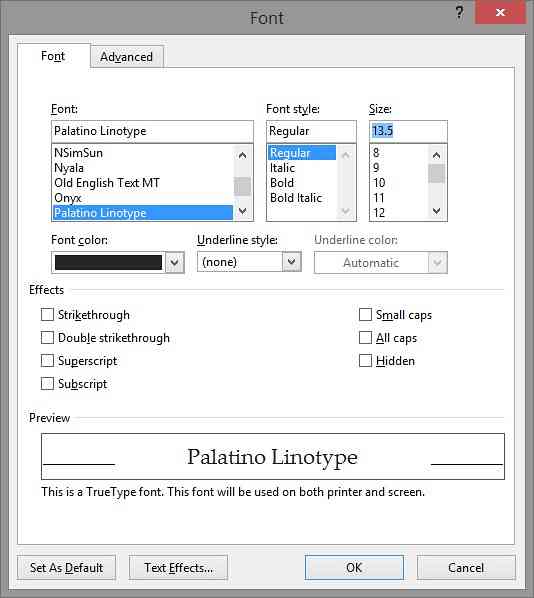
Passo 4: Por fim, clique no botão Definir como padrão. Ao ver a seguinte caixa de diálogo, selecione a segunda opção chamada Todos os documentos baseados no modelo Normal e clique no botão OK para salvar as novas configurações.
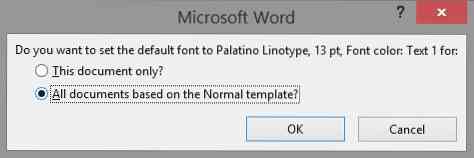
Observe que você também pode alterar as configurações padrão do Layout da Página. Para fazer isso, mude para a guia Layout da página e clique no botão expandir para alterar as configurações padrão.
 Phenquestions
Phenquestions


